- Учителю
- Педагогический проект Волшебный компьютер, (1 класс)
Педагогический проект Волшебный компьютер, (1 класс)
КРАЕВОЕ ГОСУДАРСТВЕННОЕ БЮДЖЕТНОЕ ОБРАЗОВАТЕЛЬНОЕ УЧРЕЖДЕНИЕ
«СЛАВГОРОДСКИЙ ПЕДАГОГИЧЕСКИЙ КОЛЛЕДЖ»
ВОЛШЕБНЫЙ КОМПЬЮТЕР
(проект)
Выполнили:
Кванина Камилла, студентка 11 группы
Щигорцева Настя, студент 11 группы
Криницына Полина, студентка 11 группы
Сулейманов Федор, студент 11 группы
Руководитель:
Бригунец И.В., преподаватель
информатики
2016
Содержание
Информационная карта проекта………………………………………………………….
Описание проекта………………………………………………………………………….
Этапы работы над проектом………………………………………………………………
Заключение………………………………………………………………………………….
Список использованных источников и ресурсов………………………………………
Приложение
Информационная карта проектаКванина Камилла, студентка 11 группы
Щигорцева Настя, студент 11 группы
Криницына Полина, студентка 11 группы
Сулейманов Федор, студент 11 группы
Целевая аудитория
Учащиеся 1 класса;
Актуальность проекта
В младшем школьном возрасте дети проявляют активный интерес к компьютеру, технической игрушке, современным техническим устройствам. У большинства детей есть некоторый опыт взаимодействия с компьютером (приобретенный в семье): участие в играх, умения управлять мышью, джойстиком. Однако, данный опыт фрагментарен и ситуативен.
Для большинства младших школьников компьютер является интересным объектом познания и средством деятельности (прежде всего игры): их привлекает и сам процесс рассматривания, экспериментирования (нажатие разных кнопок, тактика управления курсором, «реакции» компьютера на действия детей), и «виртуальный мир» компьютерной игры (сюжет, игровая задача, персонажи, развитие сюжетной линии).
У детей недостаточные, неточные представления о компьютере, отражающие несущественные признаки (компьютер воспринимается только как игрушка). Появление компьютеров в большинстве современных семей, обогатило опыт детей и способствует формированию более адекватных представлений о компьютере.
Недостаточный уровень «функциональной готовности» к общению с компьютером приводить снижению интереса детей к компьютерным играм. У части младший школьников из-за недостаточного развития мелкой моторики наблюдаются затруднения в управлении мышью, аккуратном нажатии клавиш.
Развитие в данном возрасте словесно-логического мышления, изменения качественных показателей внимания, аналитических способностей, произвольности, совершенствование мелкой моторики позволяют им осваивать самые простые компьютерные программы. Вместе с тем, недостаточно развиты некоторые необходимые для этого качества и умения: не совершены умения выполнять определенную последовательность действий (при большом числе «шагов»), самостоятельно выделять такие «шаги» в знакомых деятельностях, планировать действия
Цели проекта
способствовать развитию основ компьютерной грамотности и творческого потенциала младших школьников.
Задачи проекта
-
Разработка методики преподавания темы «Рисование в программе Tux Paint»;
-
Реализация разработанной методики во внеурочной деятельности;
-
Оценка эффективности предложенной методики.
Тип проекта
практико-ориентированный
Предполагаемые результаты (проектный продукт)
создание рисунков в графическом редакторе Tux Paint школьниками 1-го класса
Описание проекта
Целью проведенной опытно - практической работы была апробация методики преподавания темы " Рисование в программе Tux Paint " в начальной школы.
Участники проекта: учащиеся 1-го класса МБОУ Лицей №17 г. Славгорода
Работа велась по плану:
-
этап.
Цель: определить уровень развития компьютерной грамотности школьников 1 класса.
-
этап.
Цель: развитие основ компьютерной грамотности и творческих способностей младших школьников через выполнение творческих заданий в графическом редакторе Tux Paint.
-
этап.
Цель: определение динамики развития основ компьютерной грамотности младших школьников и эффективности используемой методики.
1 этап.
На первом этапе работы проводилась диагностика с целью оценки уровня компьютерной грамотности и отбора испытуемых для дальнейшего исследования.
С этой целью предполагалось провести мини-исследование.
Тема мини-исследования «Опыт освоения компьютерных технологий современными первоклассниками».
Цель: выявление особенностей опыта освоения компьютерных технологий современными первоклассниками.
Задачи: 1. Изучить особенности проявления интереса к компьютеру, компьютерным технологиям у младших школьников.
2. Выявить опыт освоения компьютерных технологий;
3. Изучить представления детей о компьютере, новых информационных технологиях.
Проведение мини-исследования:
1. шаг: выберите только 1 возрастную группу (например, младший возраст), 5-6 детей с разным уровнем познавательного развития.
2 шаг: проведите диагностику по следующим заданиям.
Диагностика проводиться индивидуально (с каждым ребенком отдельно) или так, что бы они не слышали ответов друг друга (на ушко отвечали) и не подсматривали). Ответы подсказывать (наталкивать) нельзя!!! Как дети отвечают, так и фиксировать! Для детей младшего и среднего возраста - вопросы подчеркнуты.
3 Шаг: сделайте краткие выводы о интересе детей к компьютеру, представлениях, стихийном опыте освоения.
Диагностические задания:
Задание 1. Беседа
Цель: выявление особенностей представлений детей о компьютере, проявление интереса к ним.
Инструкция: детям предлагается ответить на вопросы. Ответы фиксируются. Для создания мотивации можно использовать прием: «Мы сегодня будем давать интервью Незнайке о компьютере!»
-
- Ты играл на компьютере, в компьютерные игры? Где? С Кем? В какие игры?
- Понравилось тебе играть? Чем?
- Ты выиграл? Все получилось?
- Ты не боялся играть на компьютере?
- Хотел бы ты играть на компьютере еще?
-
- Есть ли компьютер у вас дома? Разрешает ли мама играть на нем? Покупают ли компьютерные игры в магазине?
-
- Расскажи, что такое компьютер, как ты это понимаешь.
-
-Зачем нужен компьютер, как ты думаешь?
-Как ты думаешь, а может ли компьютер помочь считать? измерить? Решать задачи?
-
- Что есть у компьютера?
-Я назову некоторые части, а ты скажи, что это (монитор, клавиатура, мышь, джойстик, принтер, сканер, вирус).
-
- Расскажи, какие правила игры на компьютере есть?
-
- Я буду называть что можно делать, а ты скажи, можно ли это с помощью компьютера ? (переписываться с бабушкой из другого города? Рассматривать фотографии и подрисовывать на них что-нибудь? Писать книги (письма)? Рисовать картинки?
Ответы фиксировались с помощью таблицы:Вопросы и показатели
1-й
6 л.6 м
2-й
6 л.7 м.
3-й
6 л.7 м.
4-й
7 л. 1м.
5-й
6 л. 9 м.
6-й
7 л. 3м.
Вопрос 1
Да, с папой
Да, с братом
Да, смотрел
Да, у друзей
Да, с мамой
Да, с мамой
Вопрос 2
Да
Да
Да
Нет
Да
Да
Вопрос 3
-
Есть у мамы на работе
Это такая машина
Машина чтобы писать
-
Там можно играть
Вопрос 4
Чтобы играть
-
Да
Да
-
Да
Вопрос 5
Мышка , монитор
-
Клавиатура, мышка
Мышка
Мышка
-
Вопрос 6
Надо бегать
Надо мышкой на экране выбирать
Надо находить разные цвета
Надо раскрашивать
Надо цифры складывать
Надо отвечать на вопросы
Вопрос 7
Разговаривать с бабушкой, писать письма
Рисовать картинки
Писать письма
Рисовать картинки, писать письма
Рисовать картинки
Писать письма
Показатели: интерес в процессе беседы
Отвечает уверенно
Напряжен, застенчив
Проявляет интерес, отвечает уверенно
Проявляет интерес
Проявляет интерес
Застенчив
эмоциональность
Достаточная
Неэмоционален
Слишком эмоционален
Достаточная
Достаточная
Достаточная
Самостоятельность (быстро сам отвечает или ждет помощи)
Сам
Ждет помощи
Быстро сам отвечает
Сам отвечает
Сам отвечает
Ждет помощи
Кроме того, методом наблюдения на каждом занятии давалась оценка уровня компьютерной грамотности школьников. Результаты наблюдения заносились в таблицу.
В соответствии с возрастными особенностями школьников нами разработан тематический план на 16 занятий (Приложение А).
Вывод: Школьники в целом проявляют интерес к компьютеру, но в основном к компьютерным играм. Только 50 % школьников получают консультацию по работе с компьютером от родителей. 75% имеют доступ к компьютеру дома. 60% школьников знают, что у компьютера есть мышка, монитор и клавиатура. 70% - отвечают на вопросы уверенно, 50% отвечают самостоятельно. В целом школьники довольно эмоциональны при ответах.
2 этап
Для проведения практического этапа были разработаны 16 занятий.
Способами организации учебной деятельности учащихся являлись игровые методики, подводящая беседа, побуждающая беседа и наглядные методы. Для организации беседы использовались занимательные элементы: стихотворения, загадки, иллюстрации и демонстрация приемов работы с инструментами редактора.
Тема 1. Знакомство с правилами техники безопасности и устройством компьютера.
Данная тема включает в себя знакомство с техникой безопасности и устройством компьютера.
Цели и требования
-
Учащиеся должны знать интерфейс окна Рабочий стол и правила техники безопасности;
-
Учащиеся должны уметь управлять компьютером.
Содержание
-
Решение задач на изучение правил техники безопасности.
-
Формулировка правил техники безопасности глядя на запрещающий знак.
-
Общий итог знаний правил техники безопасности.
-
Беседа «Основные части компьютера»
-
Зачет с выбором варианта правильного ответа.
Наблюдения за выполнением практической работы и беседа со школьниками позволили отметить следующие результаты подтверждающие выводы 1 - го этапа:
Таблица 1. Таблица результатовУмение ориентироваться на экране монитора
Умение управлять курсором
Умение различать правую и левую клавишу мыши
Умение выполнять двойной щелчок мышью
Умение удерживать элементы с помощью курсора
Знание техники безопасности работы за компьютером
1
Иван
+
+
2
Таисия
+
3
Амалия
+
+
4
Егор
+
5
Александр
+
+
6
Ксюша
+
+
7
Константин
+
+
8
Марина
+
+
Тема 2. Знакомство с программой Tux Paint.
Данная тема включает в себя знакомство с графическим редактором Tux Paint.
Цели и требования
-
Изучить интерфейс графического редактора Tux Paint;
-
Учащиеся должны ориентироваться в окне программе графического редактора Tux Paint.
Содержание
-
Знакомство с инструментами графического редактора.
-
Освоение умений работать с Tux Paint: операции создания и редактирования.
-
Знакомство с операцией сохранения созданного рисунка на жесткий диск или наоборот, открытие файла.
Практическая работа: «Мои домашние животные»
Практическая работа позволяет освоить навыки детей работы с функцией Tux Paint «Штампы». Благодаря этой функции дети изучают интерфейс программы Tux Paint. Учитель благодаря этому может выяснить уровень умения работы пеавоклассников за компьютером.
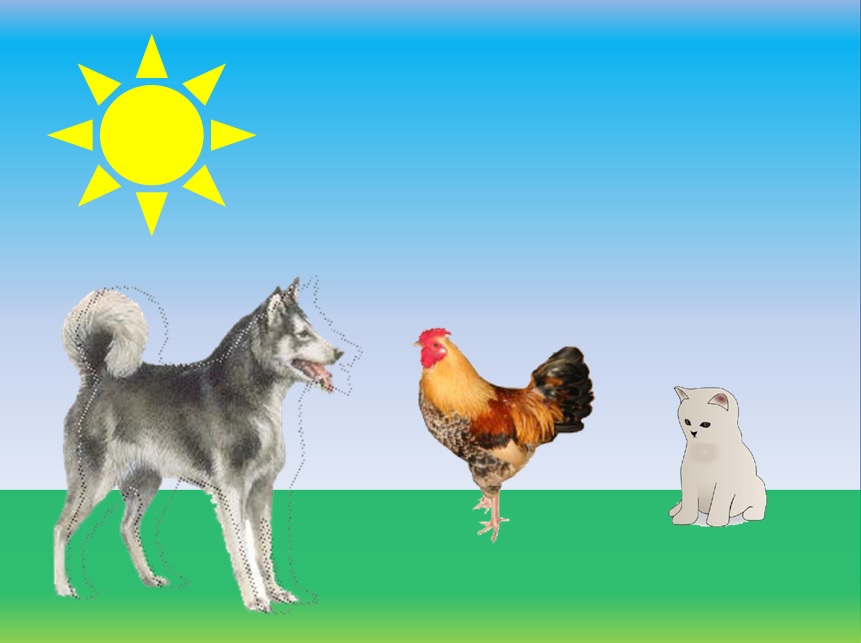
Таблица 2. Таблица результатовУмение ориентироваться на экране монитора
Умение управлять курсором
Умение различать правую и левую клавишу мыши
Умение выполнять двойной щелчок мышью
Умение удерживать элементы с помощью курсора
Знание техники безопасности работы за компьютером
1
Иван
+
+
+
2
Таисья
+
+
+
3
Амалия
+
+
+
4
Егор
+
+
+
5
Александр
+
+
6
Ксюша
+
+
7
Константин
+
+
+
8
Марина
+
+
+
Тема 3. Рисуем в Tux Paint
Данная тема включает в себя умение пользоваться интерфейсом в программе Tux Paint.
Цели и требования:
-
Развития умения ориентироваться на экране монитора и пользоваться манипулятором «Мышь».
-
Развития творческого мышления.
Содержание
-
Повторение знаний правил техники безопасности.
-
Повторение знаний интерфейса программы Tux Paint.
-
Демонстрация сказки.
Практическая работа: «Весёлая компания».

Таблица 3. Таблица результатовУмение ориентироваться на экране монитора
Умение управлять курсором
Умение различать правую и левую клавишу мыши
Умение выполнять двойной щелчок мышью
Умение удерживать элементы с помощью курсора
Знание техники безопасности работы за компьютером
1
Иван
+
+
+
+
2
Таисья
+
+
+
+
3
Амалия
+
+
+
+
4
Егор
+
+
5
Александр
+
+
+
+
6
Ксюша
+
+
+
+
7
Константин
+
+
+
+
8
Марина
+
+
+
+
Тема 4. «Волшебная палочка».
Цель проекта: Закрепление навыков работы с инструментом «Краска»
Задачи:
1. Закрепить навыки работы детей с программой Tux Paint;
2. Сформировать у обучающихся умения пользоваться инструментами в программе Tux Paint;
3. Совершенствовать навыки компьютерной грамотности.
Развивающие
1. Развивать навыки работы в графическом редакторе Tux Paint;
2. Развивать творческое мышление, наблюдательность, воображение, внимание, восприятие;
3. Развивать познавательные интересы в области информатики и ИКТ.
Практическая работа «Волшебная палочка».
Тема 5. «Кто пришёл в хоровод?».
Цель проекта: Закрепление навыков работы с инструментом «Штамп»
Задачи:
1. Закрепить навыки работы детей с программой Tux Paint;
2. Сформировать у обучающихся умения пользоваться инструментами в программе Tux Paint;
3. Совершенствовать навыки компьютерной грамотности.
Развивающие
1. Развивать навыки работы в графическом редакторе Tux Paint;
2. Развивать творческое мышление, наблюдательность, воображение, внимание, восприятие;
3. Развивать познавательные интересы в области информатики и ИКТ.
Первый этап: Разгадать загадки данные ученикам.
Второй этап: По данным разгадкам найти нужный предмет в инструменте «Штампы»
Третий этап: Выполнение проекта «Украсить ёлку».

Таблица 4. Таблица результатовУмение ориентироваться на экране монитора
Умение управлять курсором
Умение различать правую и левую клавишу мыши
Умение выполнять двойной щелчок мышью
Умение удерживать элементы с помощью курсора
Знание техники безопасности работы за компьютером
1
Иван
+
+
+
2
Таисья
+
+
+
3
Амалия
+
+
+
4
Егор
+
+
+
5
Александр
+
+
+
6
Ксюша
+
+
7
Константин
+
+
+
8
Марина
+
+
+
Тема 6. Радуга
Цели и требования
-
Учащиеся должны уметь рисовать с использованием инструмента штамп в программе Tux Paint;
-
Сформировать навыки работы с инструментом «Краска» в программе Tux Paint
Содержание
-
Знакомство с инструментом «Краска».
-
Нарисовать линию заданного цвета.
-
Практическая работа: «Рисуем радугу»
Рисуем линию заданного цвета с использованием инструмента «Краска» и «Линии»
Таблица 5. Таблица результатовУмение ориентироваться на экране монитора
Умение управлять курсором
Умение различать правую и левую клавишу мыши
Умение выполнять двойной щелчок мышью
Умение удерживать элементы с помощью курсора
Знание техники безопасности работы за компьютером
1
Иван
+
+
+
+
+
+
2
Таисья
+
+
+
+
+
+
3
Амалия
+
+
+
+
+
+
4
Егор
+
+
+
+
+
+
5
Александр
+
+
+
+
+
+
6
Ксюша
+
+
+
+
+
+
7
Константин
+
+
+
+
+
+
8
Марина
+
+
+
+
+
+
Тема 6. Сова
Цель проекта: сформировать навыки работы с основными инструментами программы Tux Paint, повторить основные команды; создать изображение с использованием инструментов «Краска», «Кисти» и «Штампы».
Задачи:
1. Закрепить навыки работы с программой Tux Paint;
2. Закрепить у обучающихся навыки работы с использованием инструментов «Краска», «Кисти» и «Штампы»;
3. Совершенствовать навыки компьютерной грамотности.
Воспитательные
Воспитание эстетических вкусов обучающихся.
Задание: «Сова»
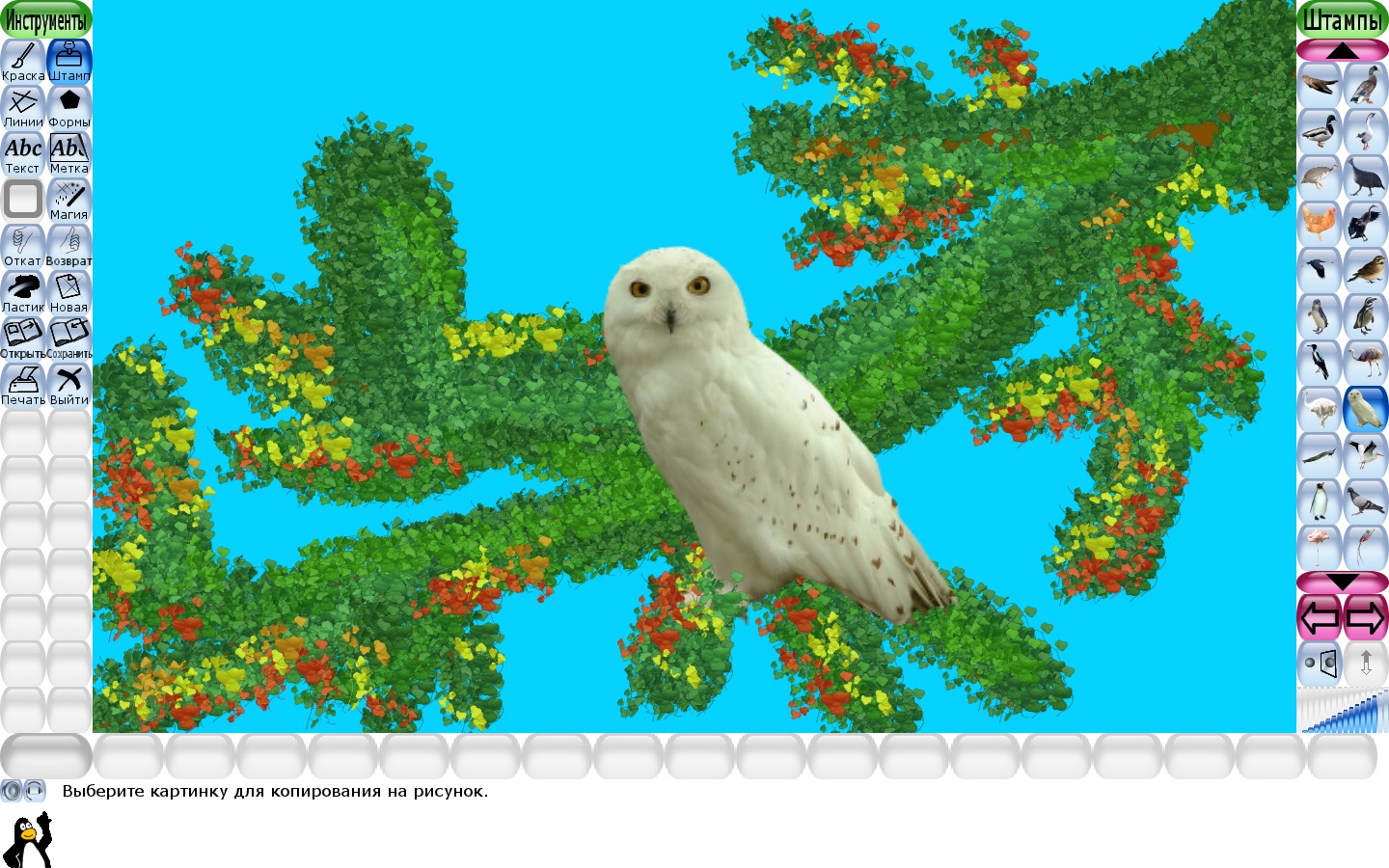
Таблица 6. Таблица результатовУмение ориентироваться на экране монитора
Умение управлять курсором
Умение различать правую и левую клавишу мыши
Умение выполнять двойной щелчок мышью
Умение удерживать элементы с помощью курсора
Знание техники безопасности работы за компьютером
1
Иван
+
+
+
+
+
+
2
Таисья
+
+
+
+
+
+
3
Амалия
+
+
+
+
+
+
4
Егор
+
+
+
+
+
+
5
Александр
+
+
+
+
+
+
6
Ксюша
+
+
+
+
+
+
7
Константин
+
+
+
+
+
+
8
Марина
+
+
+
+
+
+
Тема 7. Два ежа.
Цель проекта: Закрепление навыков работы с инструментом «Краска»
Задачи:
1. Закрепить навыки работы детей с программой Tux Paint;
2. Сформировать у обучающихся умение пользоваться инструментами в программе Tux Paint;
3. Совершенствовать навыки компьютерной грамотности.
Развивающие
1. Развивать навыки работы в графическом редакторе Tux Paint;
2. Развивать творческое мышление, наблюдательность, воображение, внимание, восприятие;
3. Развивать познавательные интересы в области информатики и ИКТ.
Практическая работа «Два ежа».
Тема 8. Аленький цветок.
Данная тема включает в себя формирование навыков работы с инструментами «Краска» и «Форма».
Цели и требования
-
Учащиеся должны знать, как выбирать нужную фигуру в инструменте «Форма»;
-
Учащиеся должны уметь пользоваться инструментом «Краска».
Содержание
-
Закрепить навыки работы с костюмами.
-
Знакомство с инструментом «Форма».
-
Освоение основных команд.
Практическая работа: «Аленький цветочек»
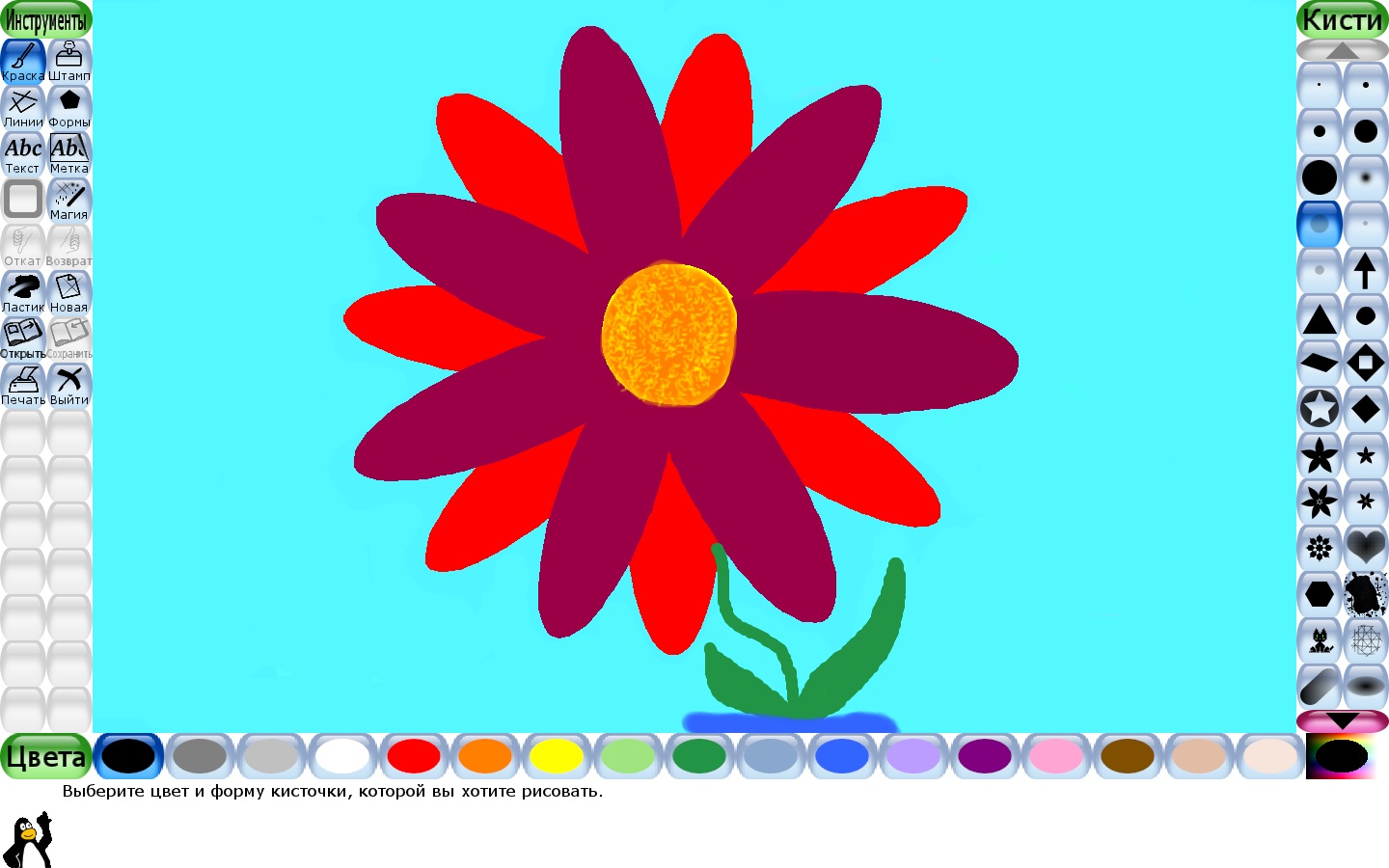
Таблица 7. Таблица результатовУмение ориентироваться на экране монитора
Умение управлять курсором
Умение различать правую и левую клавишу мыши
Умение выполнять двойной щелчок мышью
Умение удерживать элементы с помощью курсора
Знание техники безопасности работы за компьютером
1
Иван
+
+
+
+
+
+
2
Таисья
+
+
+
+
+
+
3
Амалия
+
+
+
+
+
+
4
Егор
+
+
+
+
+
+
5
Александр
+
+
+
+
+
+
6
Ксюша
+
+
+
+
+
+
7
Константин
+
+
+
+
+
+
8
Марина
+
+
+
+
+
+
Тема 9. Яблоко
Цель проекта: обобщить навыки работы с основными инструментами программы Tux Paint, повторить основные команды для Tux Paint.
Задачи:
Обучающие
1. Закрепить навыки работы с программой Tux Paint,;
2. Совершенствовать навыки компьютерной грамотности.
Развивающие
1. Развивать навыки работы с инструментом «Магия»;
2. Развивать творческое мышление, наблюдательность, воображение, внимание, восприятие;
3. Развивать познавательные интересы в области информатики и ИКТ.
Воспитательные
Воспитание эстетических вкусов обучающихся.
Практическая работа: «Яблоко»
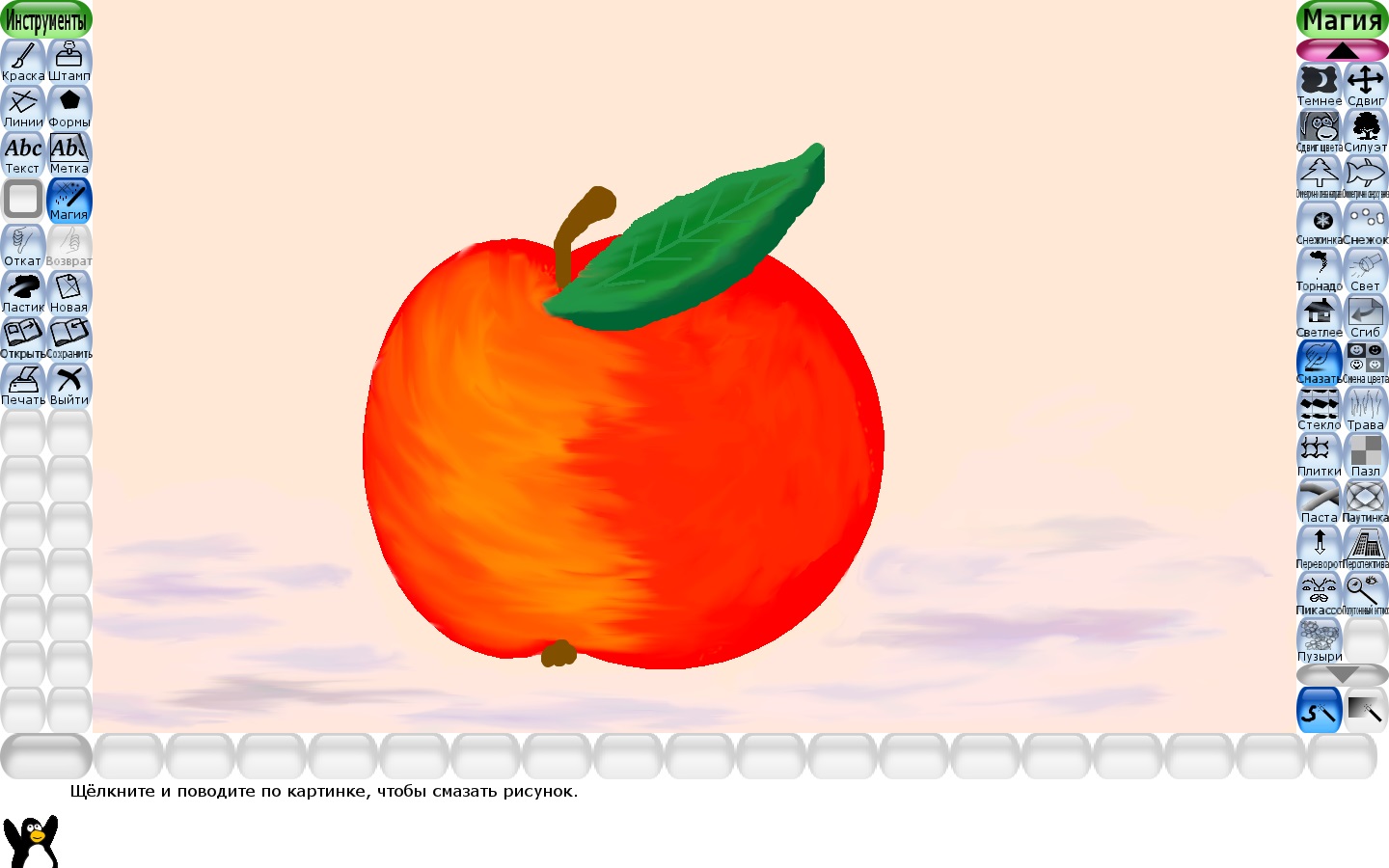
Таблица 8. Таблица результатовУмение ориентироваться на экране монитора
Умение управлять курсором
Умение различать правую и левую клавишу мыши
Умение выполнять двойной щелчок мышью
Умение удерживать элементы с помощью курсора
Знание техники безопасности работы за компьютером
1
Иван
+
+
+
+
+
+
2
Таисья
+
+
+
+
+
+
3
Амалия
+
+
+
+
+
+
4
Егор
+
+
+
+
+
+
5
Александр
+
+
+
+
+
+
6
Ксюша
+
+
+
+
+
+
7
Константин
+
+
+
+
+
+
8
Марина
+
+
+
+
+
+
Тема 10. Бабочка
Цель проекта: обобщить навыки работы с основными инструментами программы Tux Paint, повторить основные команды для Tux Paint.
Задачи:
Обучающие
1. Закрепить навыки работы детей с программой Tux Paint,;
2. Совершенствовать навыки компьютерной грамотности.
Развивающие
1. Развивать навыки работы с инструментом «Магия», «Формы» и «Краска»;
2. Развивать творческое мышление, наблюдательность, воображение, внимание, восприятие;
3. Развивать познавательные интересы в области информатики и ИКТ.
Воспитательные
Воспитание эстетических вкусов обучающихся.
Практическая работа: «Бабочка»
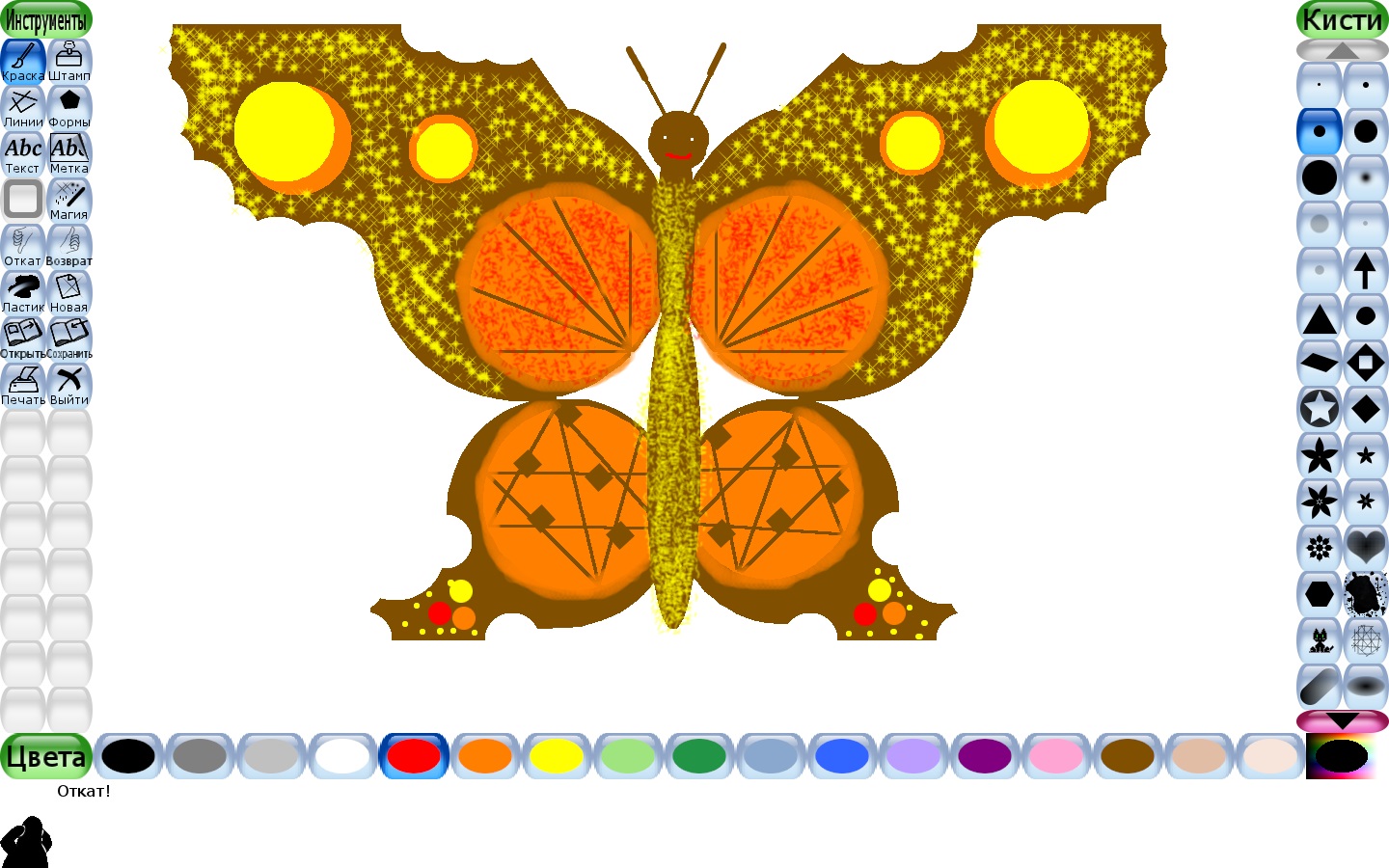
Таблица 9. Таблица результатовУмение ориентироваться на экране монитора
Умение управлять курсором
Умение различать правую и левую клавишу мыши
Умение выполнять двойной щелчок мышью
Умение удерживать элементы с помощью курсора
Знание техники безопасности работы за компьютером
1
Иван
+
+
+
+
+
+
2
Таисья
+
+
+
+
+
+
3
Амалия
+
+
+
+
+
+
4
Егор
+
+
+
+
+
+
5
Александр
+
+
+
+
+
+
6
Ксюша
+
+
+
+
+
+
7
Константин
+
+
+
+
+
+
8
Марина
+
+
+
+
+
+
-
этап
Обобщив результаты наблюдений мы пришли к выводу:
Проведенная проверка разработанной методики преподавания темы «Рисование в программе Tux Paint» учащимся начальной школы на базе МБОУ Лицей №17 показала свою эффективность. Результатом проведенной работы стало создание учащимися начальной школы полноценных проектов.
Таблица 5. Таблица результатов
Умение ориентироваться на экране монитора
Умение управлять курсором
Умение различать правую и левую клавишу мыши
Умение выполнять двойной щелчок мышью
Умение удерживать элементы с помощью курсора
Знание техники безопасности работы за компьютером
1
6+
6+
5+
5+
6+
6+
2
7+
7+
6+
7+
8+
6+
3
7+
6+
6+
7+
7+
5+
4
7+
7+
6+
5+
7+
5+
5
6+
5+
6+
7+
5+
4+
6
8+
8+
7+
6+
8+
8+
Результаты обобщены по наблюдениям на протяжении 10 занятий и с учетом того, что школьники в день занятий посешали группу продленного дня.
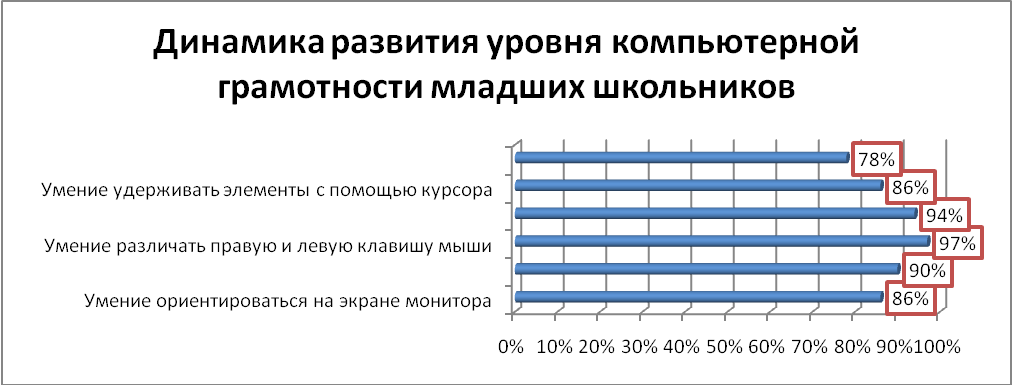
Рис. 8 Динамика развития уровня компьютерной грамотности младших школьников
Для развития алгоритмических способностей младших школьников можно использовать работу в графическом редакторе, способствующую эффективному развитию уровня компьютерной грамотности младших школьников и навыков работы с информационными технологиями на начальном этапе.
При проведении занятий была замечена заинтересованность учащихся в освоении приемов работы с инструментами графического редактора.
Этапы работы над проектом
Теоретический этап
Разработка методики преподавания темы «Рисование в программе Tux Paint»
Результат: Разработка КТП, серии занятий
Октябрь -
Ноябрь
Практический этап
Реализация разработанной методики во внеурочной деятельности
Результат: создание рисунков школьниками 1-го класса
Октябрь -
Май
Творческий
Оценка эффективности предложенной методики и обобщение полученных результатов, представление отчета
Результат: Проектный продукт.
Май
Заключение
Анализ работы показал то, что развитие основ компьютерной грамотности учащихся начальной школы должно тесно идти с развитием творческого потенциала учащихся. Привлекательность работы школьников с удобной, простой в использовании графической программой, желание овладеть необычными инструментами, делающими школьника волшебником, создающего свою Волшебную страну. А компьютер - Волшебным компьютером. Так как простота освоения и огромный потенциал звукового сопровождения выбора инструментов, возможность услышать звуки издаваемые животными, инструментами отлично сочетаются в одной среде и воссоздают в воображении школьников образы и представления создаваемых эскизов и проектов. Tux Paint, кроме всего, интересен для формирования и развития начального уровня компьютерной грамотности школьников 1-го класса. Работа с программой Tux Paint позволяет подготовить малышей к тому, чтобы, повзрослев и освоившись в простых программах, они смогли перейти к CorelDRAW, Adobe Photoshop, Adobe Illustrator, а, кроме того, применить полученные навыки в предстоящей учебной и проектной деятельности.
Преподавание темы, «Рисование в программе Tux Paint» расширяет представление школьников о основных элементах компьютера, его возможностях. Уже после 8 занятий школьники с интересом приняли участие в создании фильма-сказки «Волшебный компьютер», в котором они же главные герои рассказывают о том, какие есть элементы есть у компьютера и для чего используются его основные элементы.
Занятия с учащимися начальной школы, должно проходить в игровой форме. Неподдельный интерес к работе вызывают и яркие иллюстрации и демонстрация приемов работы с инструментами и интерфейсом программы. Уже на втором занятии школьники уверенно ориентировались в «магических» инструментах, а на последующих высказывали предположения, какие инструменты можно использовать для создания той или иной композиции, самостоятельно использовали инструменты в сюжетах рисунков.
Учащимся, которые только начинали работу за компьютером, на первых этапах необходимо помогать и следить за ходом выполнения работы. Это позволяет всем учащимся на одном уровне принимать участие в разработке проектов, при этом проекты будут выполнены максимально быстро и качественно. Также дозированная помощь позволяет слабоуспевающим учащимся постепенно избавляться от страха перед использованием компьютера. Длительность одного занятия в первом полугодии составляла 35 минут, во втором полугодии - 40 минут.
Проекты учащихся представлялись на каждом занятии в виде мини - выставки с приглашением одноклассников, для которых школьники устраивали индивидуальные небольшие мастер-классы. Демонстрация рисунков вызвала у одноклассников восхищение трудом товарищей и служила очень сильной мотивацией к продолжению работы.
Обобщенный анализ исследований позволил выделить ряд педагогических условий освоения компьютерных технологий:
-
Использование специально разработанных компьютерных технологий, учитывающих возрастные возможности детей. Отбор компьютерных игр согласно требованиям к ним, а также, целям педагогической работы.
-
Организация использования компьютерных технологий в развитии младших школьников в соответствии с санитарно-гигиеническими и психолого-педагогическими требованиями.
-
Организация активного познания детьми окружающего мира, накопления опыта чувственного познания и развития познавательной деятельности; с обогащением и совершенствованием данного опыта в процессе использования компьютерных технологий.
-
Активизирующее общение взрослого с ребенком.
-
Постановка ребенка в субъектную позицию.
-
Овладение младшими школьниками элементарными умениями и формирование начальных представлений о компьютере как специальном устройстве.
-
Организация взаимодействия детей с компьютером, поэтапное освоение компьютерных технологий.
-
Постепенное усложнение игровых задач осваиваемых игр.
Также стоит отметить то, что работа велась с небольшой группой ребят, хотя желающих внеурочно заниматься рисованием в классе находилось достаточно.
Разработанная методика была представлена в виде фильма «Сказка «Волшебный компьютер»», занявшего 1 - е место в городском конкурсе компьютерного творчества «Золотой диск» в номинации «Видеоработы», и продемонстрирована на курсах повышения квалификации педагогов дополнительного образования.
Студентами подготовлено электронное учебное пособие по работе с программой Tux Paint в помощь начинающим. Пособие также приняло участие в городском конкурсе компьютерного творчества «Золотой диск» в номинации «Электронное пособие». Оба проекта получили оценку на краевом уровне.
Список использованных источников и ресурсов
Скрылина, С. Н. Путешествие в страну компьютерной графики./ С. Н. Скрылина
- СПб.: БХВ- Петербург, 2014.- 128 с.
Детские стихи, загадки, ребусы:
allforchildren.ru
ejik-land.ru
megaslovo.ru/biblio/6677.html
www.detiseti.ru
www.maminpapin.ru
www.prozagadki.ru
www.razumniki.ru
www.vsezagadki.ru
zanimatika.narod.ru/Narabotki9_2.htm
znayka/net
Занимательные статьи:
Интересно о бабочках zoomir.forumbb.ru/viewtopic.php?id=98
О грибах funfacts.ru/fakty-o-ede/</<font face="Times New Roman, serif">1183-interesnye fakty-o-gribah/html
Интересно о ежахinteresting-things.ru/interesno-o-ezhax
Интересно о цветах- хищниках subscribe.ru/
Group tsvetyi/298106
Легенды об одуванчике www.liveinternet.ru/users/kru_izpost165753231
Приложения
Приложение А
Тематический план занятий «Рисование в программе Tux Paint»Правила техники безопасности
1
2
Знакомство с графическим редактором Tux Paint
1
3
Мои домашние животные
1
4
Веселая компания
1
5
Раскрась
1
6
Волшебная палочка
1
7
Радуга
1
8
Сова
1
9
Два ежа
1
10
Одуванчик
1
11
Яблоко
1
12
Аленький цветочек
1
13
Бабочка
1
14
Мухомор
1
15
Новый дом
1
16
Итоговое занятие
1
Приложение Б
Электронное пособие «Путешествие в мир компьютерной графики» https://cloud.mail.ru/public/G6DL/1Br9cSSaX
Приложение В
Видеофильм «Сказка «Волшебный компьютер»»
https://cloud.mail.ru/public/GgTe/TXw3xKDDN